EeePCで何が困るかって、
そりゃもう解像度ですよね。
上下が切れるのはまぁ当たり前だけど、左右まで切れちゃうのは辛い。
IEで普通にYAHOOを開くとこのように表示される
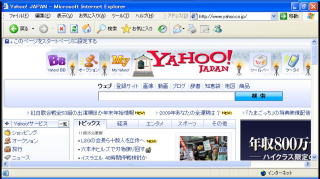
で、仕方なくAsTrayPlusを使うと文字が滲んでしまう。(画像省略)
滲みに強いメイリオフォントを入れても大差無し。(画像省略)
と、言う事でFireFoxを入れましょう。
何でFirefoxなのかと言うと・・・
・擬似的に解像度を変えられる
・アドオン(追加機能)が豊富で無限にカスタムできる
・動作が軽い
・容量が小さい
・IEのようなセキュリティーホールが少なく安全性が高い
・会員制サイトで毎回ID、パスワードを入力しなくても良い
こんな所でしょうか?
詳しくは初めてのFireFox3を見てください。
早い話、IEからFireFoxに乗り換えるとこうなるわけです。
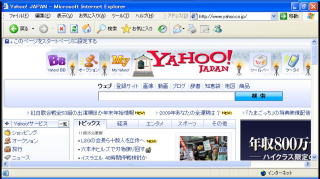
↑コレが (インターネットエクスプローラー)
↓こうなる(FireFox3)
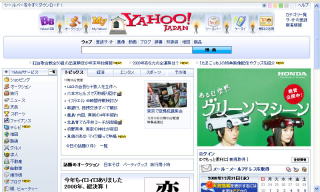
ね、情報量が雲泥の差でしょ?
左右がピッタリになって、見やすく、
全く文字が滲まず小さくなり、同時に画像も縮小表示させ
WEBサイトのレイアウトを乱すことなく縮小表示しちゃう
夢のブラウザーなわけです。
起動するだけで自動で全画面(フルスクリーン)表示にもなります。
と言うわけで、おいらに騙されたと思って、
試しにFireFoxをインストールしてください。
FireFox3のダウンロードはコチラ
FireFoxはアドオンを大量に入れれば入れるだけ高性能になりますが
あまり多く入れてしまうと、起動に時間が掛かるようになってしまいます。
特にEeePCの場合、SDカードにインストールするでしょうし、
なるべく軽い方がよいわけで・・・
そこで、おいらが試行錯誤しながら最小限に絞ったアドオンをご紹介します。
絶対に入れて欲しいアドオン
・Auto Fullscreen
フルスクリーンで起動します
・Fission
アドレスバーとプログレスバーを合体させます
・FoxClocks
ナビゲーションツールバーに時計を表示します
・IE Tab
FireFoxでは見られないIE専用ページを見られるようにします
・Toolbar Buttons (ちょっと重いかも)
一発翻訳ボタン等、数え切れない程の機能が追加されます
有ると便利なアドオン
・AutoPager (注 とても便利ですが重くなります)
Google検索など次のページを自動で繋げて延々スクロールできます
・DownThemAll! (無くても良いです)
分割ダウンローダー フラッシュゲットと同じで高速DLが可能になります
・Gmail Notifier (gmailを使っているなら必須)
Gmailのメール新着をポップアップで知らせます
・Grab and Drag (タッチパネルを120%使うならコレ)
タッチパネル化した場合、iPod touchの様に指でスクロールできます
これらをすべてインストールするとこうなります
(注)本来はフルスクリーンで起動しますが、画像はウインドウ表示に戻してます
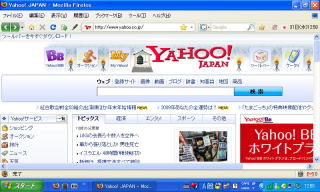
本来の起動時
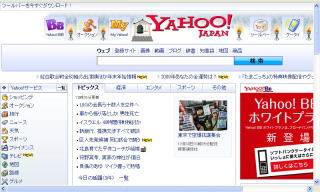
ツールバー関連がなくなり、同時にWindowsのタスクバーも消え去り
画面の隅から隅までWEB画面になります。
縮小表示をさせます
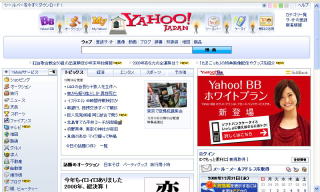
FireFox3には最初から縮小機能が組み込まれていますので
縮小用のアドオンを入れる必要はありませんl。
Ctrlを押しながら「-」キー(ほ)を押すと画面が縮小されます
「+」キー(れ)を押せば拡大できます。
限界まで縮小してみた
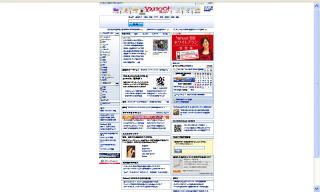
こんなに小さくなっちゃいました。
まぁ・・・こんなに小さいと文字は読めませんw
ツールバーのカスタムをします。
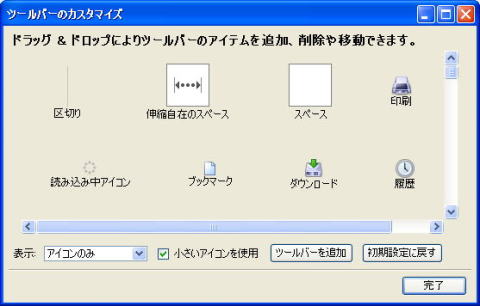
ツールバー上で右クリックしてカスタマイズを選択するとこのウインドウが開く
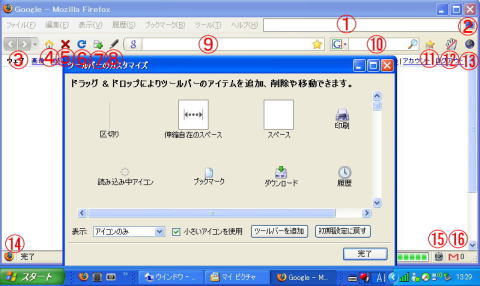
①伸縮自在のスペース
②フルスクリーン表示ボタン
③進む、戻る
④ホーム
⑤中止
⑥リロード
⑦新しいタブを追加
⑧日本語翻訳
⑨URLバー
⑩検索窓
⑪一時的にブックマークを開く(サイドバーではない)
⑫Grab and Drag をON OFFする
⑬この場所に時計を表示する
⑭FireFoxモードとIEモードを確認 & 切り替え
⑮AutoPager をON OFFする
⑯Gmailの新着確認
メニューから、「表示」→「ツールバー」と進み
ナビゲーションツールバーのみチェックを付ける。
一旦フルスクリーンにして、ナビゲーションツールバー上で
右クリックして、「ツールバーを隠す」にチェックを付ける
これで設定完了。
※個々のアドオンの設定は気力が尽きてきたので
省略させていただきますorz
これで、起動すると自動的にフルスクリーンで起動されます。
ナビゲーションツールバーを表示させてみる
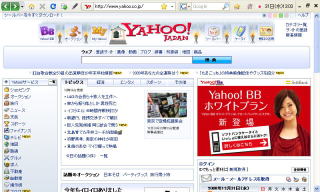
マウスカーソルを画面の上に持っていくと表示します
カーソルを外せばすっきり快適
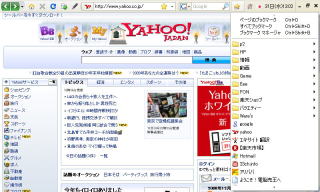
⑪のアイコンをクリックするとブックマークが開きます
選択すると自動的に閉じます。
ここでみなさんが「え?」と思ったであろう
アドオンをお勧めした理由を説明します。
・Fission
殆どフルスクリーンで使うため、プログレスバーが無いと
クリックミスで開いてないのか重くてひらかないのか
判断できない事が多々あります。
ウインドウの幅は1ドットも無駄にできないので、
アドレスバーに通信状況を表示できるようにしました。
・FoxClocks
常時フルスクリーンでタスクバーも見えないため、
時計を見る時は毎回ウインドウ表示に戻さなければなりません。
それなら、頻繁に使うツールバーに表示させちゃえば全て解決
マウスを上に動かすだけで時計が表示できるんだから便利でしょ?
え? 「部屋に時計無いのか」 って?
時計は背後の壁でしかも高い位置なので見るのが大変なんですwww
・Toolbar Buttons
②⑦⑧⑪がこのアドオンのボタンです。
数十個の機能(と言ってもどれも基本機能のショートカットなど)があるので
是非導入してみてください。
快適なEeePCライフを!
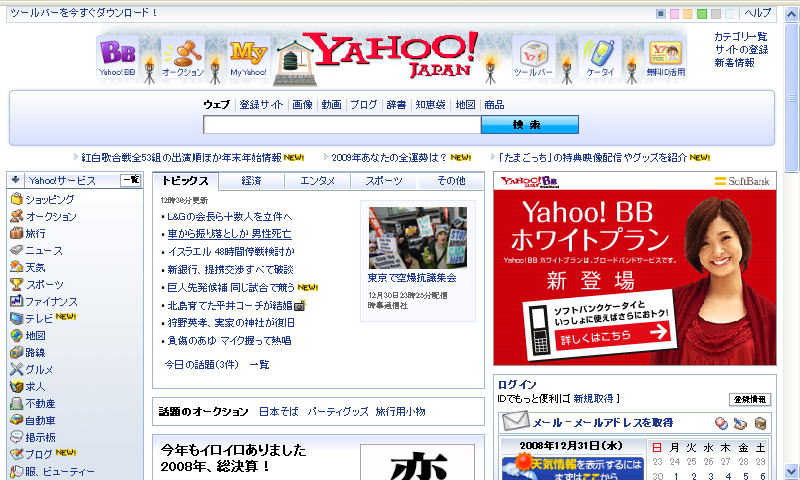
おまけ
FireFoxはキャッシュ保存先の変更がちょっと厄介です。
この設定方法は、「RAMDISK構築」のコーナーで説明しようと思います。
09/02/13 追記
FireFoxを1秒で高速起動する方法をブログで紹介しています
合わせて導入してください。